Lorsque vous commencez à étudier la broderie machine, vous apprenez les bases. Le plus souvent, l'abondance d'informations vous semble une tâche difficile et une mission impossible. Petit à petit, vous apprenez, lisez, essayez, expérimentez et vous pouvez même broder quelques motifs de broderie préprogrammés.
Le temps passe, vos compétences et capacités s'améliorent, et vous n'en avez déjà plus assez de ce que nous savions auparavant. Vous voulez dépasser le niveau du débutant et explorer de nouvelles techniques, de nouveaux styles de broderie et les motifs eux-mêmes. Naturellement, vous lisez les forums de broderie machine pour découvrir quelque chose de nouveau pour vous, y demandez l'avis des professionnels, et communiquez avec ces mêmes nouveaux venus pour partager leurs succès. En outre, il semble que l'apprentissage de la broderie machine se déroule sans heurts. Et ce, jusqu'à ce que nous soyons confrontés à la nécessité d'utiliser des programmes spéciaux pour la broderie machine - les convertisseurs.
Vous pensez que tout est simple. Qu'est-ce qui peut être si compliqué dans le téléchargement d'un programme, l'installation et la conversion ? Il vous suffit de le télécharger et tout sera simple et clair. Il semble qu'il s'agisse d'un simple programme ordinaire, comme ceux que nous téléchargeons pour traiter les photos. Une telle opinion est simple et compréhensible. Cependant, elle est dissipée dès les premières secondes d'utilisation d'un tel logiciel. Un tas d'icônes, de symboles, d'inscriptions et d'outils étranges défilent devant vos yeux. Pourtant, lorsque vous commencez à réfléchir au type de convertisseur à installer, l'intérêt pour la broderie machine commence lentement à s'estomper.
Nombreux sont ceux qui, à ce stade, abandonnent la profession de brodeur machine, et ne parviennent qu'avec persévérance à la fin. En fait, tout est beaucoup plus simple, et tout logiciel gratuit de broderie machine n'est pas aussi compliqué qu'il n'y paraît à première vue.
Pour choisir le convertisseur qui vous convient, vous devez d'abord déterminer la liste : du type à choisir. Il peut être payant ou gratuit.
Pour une raison quelconque, parmi de nombreux brodeurs, il existe une opinion selon laquelle les convertisseurs payants sont bien meilleurs, compréhensibles et utiles. Cette opinion est tout aussi fausse, par exemple, que le fait que la planète Terre repose sur trois éléphants et une tortue.
Selon les statistiques, si l'on tient compte des commentaires sur les forums et les sites Web sur la broderie machine, parmi les convertisseurs gratuits, il existe des analogues dignes des programmes payants coûteux. Ils ne sont pas si nombreux, mais ils existent. Si vous le souhaitez, vous pouvez les télécharger et travailler avec eux.
L'un de ces logiciels de broderie machine gratuits est un programme pour la broderie machine Mon éditeur de Wings XP.
Il vous permet de convertir facilement les fichiers d'un format de broderie à un autre, d'éditer, de modifier et de créer des motifs. Pourquoi cela est-il nécessaire ?
Tout d'abord, toutes les machines à broder ne lisent pas le même format. Comme vous le savez, il en existe plusieurs, notamment pes, .pec, .hus, .vip, .dst, .exp, .sew, .dat, .vp3, .jef, art. etc.
Deuxièmement, l'édition de dessins et modèles est un processus important et nécessaire.
Sans aucun doute, toutes les personnes qui lisent maintenant cet article et qui ne sont pas encore complètement familiarisées avec le type de convertisseurs pour la broderie machine ont un grand nombre de questions : "Où puis-je télécharger ce programme ? Comment puis-je l'utiliser ? Quels sont ses avantages et ses inconvénients ? Et comment l'installer sous mon système d'exploitation ?" Aujourd'hui, nous allons répondre à toutes ces questions. Bien. Commençons.
Logiciel gratuit de broderie machine - Mon éditeur
La première question qui se pose est la suivante : "Quelles sont les fonctions de ce programme ?"
Le fabricant déclare de telles caractéristiques et fonctionnalités Mon éditeur de Wings XP comme :
~ Ouverture rapide des fichiers contenant des motifs de broderie et conversion au format requis pour votre machine à broder ;
~ Editeur complet et avancé pour les points de broderie :
- Déplacement d'un ou f plusieurs points ;
- Remplacement de points ;
- Suppression de points ;
~ Possibilité de visualiser en 3D le motif de broderie avec des fils tordus pour visualiser le résultat final ;
~ Possibilité de visualiser le résultat final de la broderie sur différents types de tissus ;
~ Simulation du processus de broderie avec la possibilité supplémentaire de simuler les mouvements du cerceau ;
~ Modification de la taille de la broderie et rotation des éléments individuels ;
~ Application de fonctions spéciales aux objets à broder ;
~ Création de modèles imprimés ;
~ Conseils et informations utiles pendant le travail avec le programme ;
~ Exporter le format du motif de broderie dans un fichier image (.jpg, .png, .tiff ou .bmp) ;
~ Fusionner des constructions en utilisant les fonctions copier et coller ;
~ Outil de création de motifs de broderie avec recherche avancée ;
~ Visualisation de la séquence des motifs de broderie ;
~ Possibilité de sélectionner des objets par couleur et fonction spéciale ;
~ Espace de travail entièrement personnalisable en fonction de vos préférences. Vous pouvez déplacer les barres d'outils et les lecteurs attachables en cliquant dessus et en les faisant glisser. De plus, à l'extrémité de chaque barre d'outils se trouvent des options que vous pouvez consulter ;
~ Ajuster la couleur et l'épaisseur de tous les contours que vous avez insérés ;
~ Visualiser les projets en utilisant la fonctionnalité Auto Ran du clic central de la souris. Lorsque vous travaillez dans le domaine de la conception, vous pouvez utiliser le clic du milieu (cliquez sur le rouleau) et passer en mode panoramique de la souris. Un clic gauche permet de mettre fin au panoramique ;
~ Utilisation de lignes verticales, horizontales, diagonales et circulaires ;
~ Modification de certaines fonctions de la barre d'outils, telles que Grouper, Dégrouper, Couper, Copier et Coller ;
~ Une palette multicolore complexe de nuances de fils ;
~ La possibilité de créer vos propres palettes de couleurs ;
~ L'utilisation de la barre d'outils "Image Map" pour changer l'option de visualisation et aller dans différentes zones de conception ;
~ Modification des points de début et de fin d'un projet ;
~ Possibilité de supprimer des points de la structure en spécifiant la plage de longueur (suppression automatique des points de longueur nulle) ;
~ Un guide complet en fichier PDF et un guide en ligne disponibles via la boîte de dialogue Aide>Contenu du menu principal.
La deuxième question, non moins importante, est "Où puis-je télécharger ce programme ?".
La réponse est sans ambiguïté - sur le site Web officiel. Là , et seulement là . Nous vous recommandons vivement de ne télécharger le programme que sur le site officiel du fabricant. Ainsi, vous aurez la garantie qu'avec My Editor, vous n'installez pas de logiciels espions, de navigateurs ou de fichiers inutiles sur votre ordinateur, et vous serez sûr que votre ordinateur ne sera pas infecté par des virus.
Si, pour une raison quelconque, vous décidez de télécharger le programme à partir d'autres sites, rappelez-vous qu'il est gratuit, et qu'aucun paiement ou dépôt supplémentaire, ainsi que des autorisations à vos données personnelles, NE PEUVENT l'être.
La troisième question : "Comment installer le logiciel de broderie GRATUIT - My Editor ?"
Avant de télécharger et d'installer, assurez-vous que votre ordinateur est compatible avec le logiciel gratuit de broderie machine Mon éditeur. Pour ce faire, lisez les exigences de base pour le bon fonctionnement de ce programme.
Les exigences minimales sont les suivantes :
~ Processeur : 1,5 GHz Intel ou AMD 32 bits (x86)
~ RAM : 1 Go de RAM (pour Windows XP O / S) ou 2 Go de RAM (pour Windows Vista® et Windows® 7), 3 Go de RAM (pour les versions 64 bits de Windows® 7)
~ Disque dur : 300 Mo d'espace libre
~ CD-ROM : pour l'installation
~ Carte graphique : Accélérateur 3D DirectX 10 avec au moins 512 Mo de mémoire, couleur 32 bits.
~ Résolution du moniteur : 1024×768 32
~ / S : Windows XP® ou Windows Vista®, Windows® 7 avec les derniers Service Packs.
~ Ports : Port USB disponible pour la clé de sécurité USB.
Ce sont les exigences minimales pour l'installation de ce programme. Mais pour qu'il fonctionne dans le bon mode et ne se "bloque" pas, il vaut mieux suivre les exigences énumérées ci-dessous :
~ Processeur : Processeur Intel ou AMD (x86) avec une fréquence de 2+ GHz
~ RAM : 3 Go de RAM (pour Windows Vista et Windows® 7), 4 Go de RAM (pour Windows Vista ™ et Windows® 7 64 bits)
~ Disque dur : 300 Mo d'espace libre
~ DVD / CD-ROM : pour l'installation
~ Carte graphique : Accélérateur 3D PCI Express avec pilotes compatibles DirectX 9.0c et au moins 512 Mo de RAM
~ Résolution du moniteur : 1280×1024 résolution d'écran
~ S : Windows XP (avec Service Pack 3 ou plus) ou Vista ou 7
~ Ports : 1 port USB libre
~ Imprimante : Imprimante à jet d'encre laser compatible avec Windows.
Instructions d'installation
Si vous êtes convaincu que votre PC répond à un minimum d'exigences, vous pouvez passer au téléchargement. Veuillez noter que sur le site officiel, l'enregistrement est une condition préalable pour obtenir ce programme pour la broderie machine.
Après vous être enregistré sur le site, vous recevrez un e-mail avec le code d'activation de votre compte à l'adresse e-mail spécifiée lors de l'enregistrement. C'est pourquoi, fournissez au site des données e-mail correctes pour que vous puissiez enfin suivre le lien et activer le profil.
Imaginez que vous l'ayez fait et que vous ayez cliqué sur le lien avec le téléchargement. Dans la fenêtre pop-up, sélectionnez l'emplacement où le système enregistrera l'archive de démarrage et cliquez sur le bouton "Enregistrer" ou "OK". Après avoir fait cela, vous verrez que le fichier a commencé à se télécharger. Attendez qu'il se termine et que le système affiche le message "Téléchargement terminé".
Vous pouvez maintenant ouvrir le fichier de démarrage en toute sécurité. Il s'agit d'une archive nommée "my_editor.zip". Votre tâche consiste à trouver et à extraire le fichier "setup.exe" de celle-ci. C'est le programme d'installation du programme, l'application d'installation.
Cliquez dessus deux fois avec la souris pour l'ouvrir. Acceptez les règles d'utilisation du programme, en vous étant préalablement familiarisé avec elles, et cliquez sur l'installation.
Attendez que l'application termine son installation. Vous pouvez maintenant lancer l'application et apprendre les bases, puis les secrets de son utilisation.
Nous allons vous dire comment utiliser correctement le logiciel de broderie GRATUIT - My Editor. En vérité, il ne s'agit que des bases, des points principaux. En outre, vous pouvez continuer à étudier le programme vous-même en utilisant des tuteurs et des vidéos sur YouTube. Néanmoins, cette revue vous sera d'une grande aide.
En outre, à la fin de l'article, nous vous révélerons quelques secrets intéressants. Alors restez avec nous, ce sera très intéressant.
Comment ouvrir un fichier de conception dans Mon éditeur
Convenez que la première tâche à laquelle vous êtes confronté lorsque vous travaillez avec ce convertisseur est l'ouverture du design. Donc, pour ouvrir un fichier avec un motif dans ce programme, suivez ces étapes :
1 - Ouvrez le programme My editor.
2 - Trouvez le mot "Fichier" dans la barre d'outils et cliquez dessus, puis cliquez sur la fonction "Ouvrir". Trouvez sur votre ordinateur l'endroit où vous avez le dessin que vous voulez ouvrir. Pour plus de commodité, il existe une fonction de prévisualisation du design dans le bas de la fenêtre. Après avoir sélectionné le fichier souhaité, cliquez sur "Ouvrir". Ensuite, vous verrez ce motif dans le programme Mon éditeur.
L'image montre que sur le champ principal il y a un motif sous forme prête, et sur son côté droit - une séquence de la broderie de ce motif.
Modification de la couleur du motif à l'aide de Mon éditeur à partir de Wings XP
Peut-être avez-vous remarqué que nous vous conseillons souvent de changer la palette de couleurs pour créer une variété de projets à l'aide d'un seul motif. Vous pouvez donc changer la couleur de la broderie à l'aide de ce logiciel de broderie machine gratuit. Pour ce faire, suivez notre instruction étape par étape.
1 - Tout d'abord, vous devez ouvrir la boîte de dialogue Gestionnaire de couleurs. Elle est située sur le deuxième panneau, à partir du côté droit, et est un cercle multicolore.
2 - Après avoir appuyé, la palette de couleurs s'ouvre. À gauche, vous pouvez voir les couleurs qui sont dans le programme, et à droite - celles qui sont utilisées dans la conception.
3 - Si vous voulez remplacer la couleur dans le diagramme, vous devez faire glisser la couleur de la palette vers la cellule souhaitée (2, 3 ou 7). Elle remplacera automatiquement la couleur de l'élément qui était précédemment. Par exemple :
Vous voulez changer la couleur de la couronne en une autre, par exemple, Ambre. Trouvez la teinte souhaitée dans la palette sur le côté gauche. Cliquez dessus. Votre tâche consiste maintenant à la faire glisser dans la cellule que vous souhaitez modifier.
Il existe une autre façon de modifier la couleur. Dans la cellule de droite, choisissez la couleur nécessaire, dans cette situation, la nuance couronne. Ensuite, choisissez et cliquez dans la palette de gauche la couleur que vous voulez appliquer à la couronne et cliquez sur "Définir la couleur". La photo montre que la couronne du dessin a changé de couleur, passant du jaune sable à l'ambre. Si vous voulez enregistrer les changements, cliquez sur OK, et si non, cliquez sur Annuler.
De la même manière, vous pouvez modifier d'autres couleurs et nuances. En outre, si vous ne trouvez pas la bonne couleur dans la palette, vous pouvez créer et ajouter à votre collection votre propre couleur.
Il existe trois méthodes pour créer une couleur dans Mon éditeur. Elles comprennent :
- La méthode rouge-vert-bleu. La combinaison de ces couleurs vous créera n'importe quelle nuance nécessaire. Rouge - indique la quantité d'utilisation du rouge, bleu et vert - la quantité de bleu et de vert, respectivement.
Vous pouvez voir l'effet de la modification des valeurs des teintes dans la matrice de couleurs. Si vous modifiez une valeur R-G-B, les valeurs de la méthode H-L-S décrite ci-dessous seront automatiquement modifiées pour correspondre. La façon la plus simple d'expérimenter différentes couleurs est de cliquer et de maintenir le bouton gauche de la souris et de déplacer le curseur autour de la matrice de couleurs vers la gauche.
Vous devez procéder comme suit :
Cliquez sur Gestionnaire de couleurs pour ouvrir une boîte de dialogue contenant une palette de couleurs. Par exemple, dans la palette de couleurs de gauche, la couleur Noir ne vous convient pas. Choisissez cette couleur en la cliquant avec le bas gauche de la souris. Ensuite, trouvez dans le bas de la fenêtre Edit color Tool. Choisissez-le. La fenêtre avec la matrice de couleurs apparaît. Vous pouvez y créer la couleur souhaitée. Vous pouvez le faire de différentes manières. Elles sont :
La première méthode consiste à "conduire" avec la souris jusqu'à ce que vous voyiez la couleur qui vous convient. Maintenant, vous devez nommer la nouvelle couleur. Dans le champ "Nom", entrez la nouvelle crinière pour votre couleur au lieu du Noir standard et cliquez sur OK.
Après avoir cliqué sur OK, vous pouvez trouver la nouvelle couleur que vous avez créée dans la palette à gauche.
Comme vous pouvez le constater, rien n'est aussi difficile qu'il n'y paraît à première vue.
La deuxième méthode est celle de la teinte-luminance-saturation.
Pour déterminer n'importe quelle couleur, vous pouvez utiliser une combinaison de teinte, de saturation et de luminance.
~ La teinte indique la couleur dans le spectre pour en créer une nouvelle. La teinte est une valeur numérique, où 0 est rouge, 60 est jaune, 120 est vert, 180 est bleu, 300 est violet et 240 est bleu.
~ La luminance indique la quantité de couleurs claires ou foncées pour une nouvelle couleur. La luminance est une valeur numérique, où 0 est blanc et 60 est noir.
~ La dernière composante est la saturation de la couleur sélectionnée.
Si vous modifiez la valeur H-L-S, les valeurs de la méthode R-G-B seront automatiquement modifiées.
La troisième façon de créer une nouvelle couleur est une carte de couleurs. Il s'agit d'une combinaison des deux premières méthodes. C'est-à -dire que pour créer une nouvelle couleur, vous devez d'abord déterminer la teinte souhaitée sur le camembert, puis la modéliser plus précisément à l'aide d'un triangle au milieu.
Vous devez ensuite nommer la couleur et appuyer sur Ok. De plus, la couleur que vous avez créée apparaîtra dans la palette de gauche, tout comme en utilisant les deux premières méthodes. La différence entre ces méthodes est que la troisième vous permet de modéliser plus précisément la nuance dont vous avez besoin.
Changement de couleur en fonction de la fabrication du fil
Une fonction supplémentaire et importante lorsque vous travaillez avec une palette de couleurs est le changement de couleur en fonction de la marque du fabricant de fil. Par exemple, dans nos modèles, toutes les nuances de couleurs sont indiquées selon la palette de fils Madeira, et vous utilisez par exemple les fils de Gunold. Il faut beaucoup de temps pour sélectionner la couleur appropriée. Mon éditeur peut le faire automatiquement. Cool, n'est-ce pas ? Il vous suffit d'ouvrir le menu de travail avec une palette de couleurs et d'appuyer sur Couleurs. Ensuite, dans la fenêtre qui apparaît, trouvez le fabricant souhaité.
Après cela, cliquez sur Convertir tout pour changer la palette de couleurs du motif particulier en couleurs de fil du fabricant que vous voulez.
Remarque : Si, pour une raison quelconque, la conversion des couleurs proposée par le programme ne vous convient pas, vous pouvez créer vos propres couleurs proches de l'original, en utilisant la fonction Modifier les couleurs décrite ci-dessus.
Copie et suppression d'éléments dans Mon éditeur à partir de Wings XP
Une caractéristique intéressante de ce programme est la fonction de copie et de suppression d'éléments. En effet, dans certaines situations, elle peut être très utile.
Par exemple, vous avez le dessin d'une machine à broder Crown avec une abeille. Et vous n'avez besoin que de broder une abeille. Dans ce programme, vous pouvez facilement modifier le motif comme vous le souhaitez. Nous allons maintenant vous dire comment le faire.
Ainsi, pour supprimer un élément du motif à l'aide de ce logiciel de broderie machine gratuit, vous devrez effectuer les actions suivantes.
Sélectionnez l'élément que vous voulez supprimer en le cliquant une fois avec le bouton gauche de la souris.
Cliquez ensuite sur le bouton droit de la souris et trouvez l'option "Supprimer". Supprimez l'élément dont vous n'avez pas besoin. Comme vous le voyez, l'élément est supprimé.
À l'aide du menu Édition, vous pouvez également sélectionner et déplacer des éléments d'un dessin à un autre. Cela se fait selon la séquence connue "Copier" - "Insérer" - "Copier - Coller", que nous utilisons presque tous les jours. C'est-à -dire, copiez l'élément requis, ou appuyez sur Couper, s'il n'est pas nécessaire de le laisser dans ce motif, ouvrez le deuxième design et appuyez sur Coller.
Afin de comprendre comment ces étapes sont effectuées, consultez la photo-instruction systématique, que nous joignons ci-dessous.
Enfin, nous vous avons promis de vous révéler quelques secrets d'utilisation de ce convertisseur.
Ainsi, en utilisant le logiciel de broderie GRATUIT - My Editor, vous pouvez trouver la fin du fil sur le motif, la mettre en évidence et la supprimer par des points. Pour ce faire, utilisez l'outil Modifier les points (la deuxième icône de la barre d'outils verticale de gauche).
Sélectionnez la zone souhaitée, puis appuyez sur le bouton droit de la souris ~ Supprimer. En outre, le programme supprime le point ou plusieurs points de suture.
En outre, le programme dispose d'une fonction 3D avant de visualiser le dessin. De plus, il s'agit d'une fonction vraiment très utile. Elle vous permet non seulement de voir à quoi ressemblera le motif fini, mais aussi de l'enregistrer au format 3D .png, c'est-à -dire avec un fond transparent.
Prenons un exemple.
Pour vous, la broderie à la machine n'est pas seulement une activité favorite, mais aussi une entreprise. Vous vous occupez de la vente de vêtements brodés, par exemple des robes de chambre.
Avec ce programme, vous pouvez enregistrer tous les motifs de broderie machine que vous utilisez au format 3D, puis dans Photoshop les rendre sur des robes et les imprimer. Ainsi, vous pouvez obtenir le catalogue original de vos produits, et le montrer à votre client. Êtes-vous d'accord pour dire que c'est très pratique ?
Programme pour la broderie à la machine My Editor - summering
En analysant ce logiciel de broderie GRATUIT - My Editor, vous pouvez dire qu'il est utile. Beaucoup de capacités, une interface pratique et simple, des fonctionnalités uniques - grâce à ces avantages, le programme mérite une évaluation positive. Il n'est pas inférieur à de nombreux convertisseurs payants.
Les formats que ce logiciel gratuit de broderie machine peut convertir sont nombreux. C'est une rareté. La liste des formats lisibles est énorme. Vous devez la faire défiler avec la souris pour tout voir. De plus, pour la sauvegarde, il existe un nombre considérable de formats.
Naturellement, ce programme ne suffira pas aux professionnels, mais pour ceux qui débutent et apprennent à créer leurs propres motifs ou à modifier des modèles achetés, ce programme deviendra une source d'informations et de possibilités.
Nous espérons que notre article vous sera utile et vous aidera grandement à étudier une sphère de travaux d'aiguille aussi intéressante que la broderie machine.
P.S. Tout ce qui est gratuit n'est pas mauvais. D'ailleurs, ce logiciel gratuit de broderie machine en est un exemple frappant. L'essentiel est de pouvoir utiliser ces possibilités.
Vous aimerez peut-être aussi


Author: Ludmila Konovalova
My name is Lyudmila Konovalova, and I lead Royal Present Embroidery. Embroidery for me is more than a profession; it is a legacy of my Ukrainian and Bulgarian heritage, where every woman in my family was a virtuoso in cross-stitch and smooth stitching. This art, passed down through generations, is part of my soul and a symbol of national pride.
Date: 11.06.2018


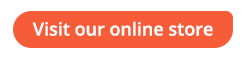
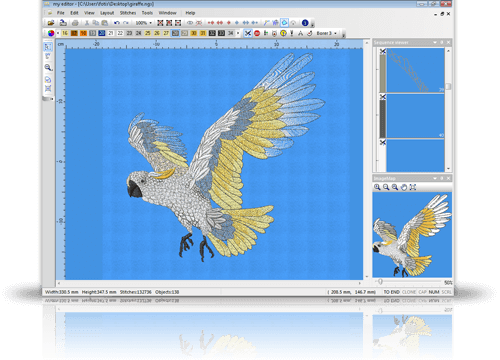















 Obtenir le lien de connexion
Obtenir le lien de connexion Connexion avec Google
Connexion avec Google Connexion avec Facebook
Connexion avec Facebook Connexion avec Amazon
Connexion avec Amazon Connexion avec Paypal
Connexion avec Paypal